Wenn Sie feststellen, dass Ihr Windows 7 Gadgets funktionieren nicht richtig, hier sind ein paar Schritte zur Fehlerbehebung, die Sie vielleicht ausprobieren möchten. Vielleicht haben Sie Probleme mit Gadgets, die sich nicht öffnen oder zu viel Speicher beanspruchen, oder manchmal zeigt das Kalender-Gadget einfach nichts darin an! Hier sind einige mögliche Korrekturen, die Ihre Probleme lösen könnten.
Windows 7 Gadgets funktionieren nicht
(I) Wiederherstellen der Standardeinstellungen des Gadgets.
1. Gehen Sie zur Systemsteuerung und ändern Sie die Ansicht in Kategorie.
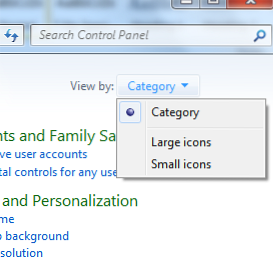
2. Wählen Sie Darstellung und Personalisierung.
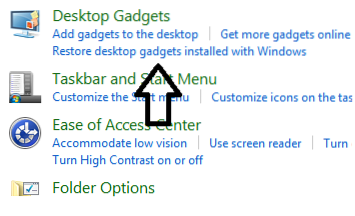
3. Dann klick auf Wiederherstellen von Desktop-Gadgets, die mit Windows installiert wurden.
(II) Neuinstallation die Windows-Gadget-Plattform.
1. Gehen Sie zu Start und geben Sie in der Suche ein Appwiz.kpl und drücke Enter.
2. Dies öffnet Programme und Funktionen. Klicken Sie hier auf Schalte Windows Funktionen ein oder aus.
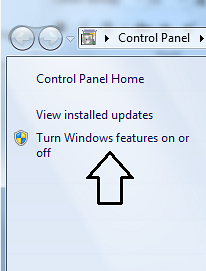
3. Überprüf den Windows Gadget-Plattform Kästchen und klicken Sie auf OK.
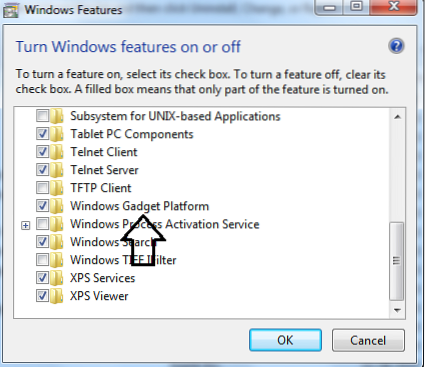
(III) Manchmal erhalten Sie möglicherweise eine Fehlermeldung “Desktop-Gadgets werden von Ihrem Systemadministrator verwaltet.”
Öffnen Sie einen Editor und kopieren Sie den folgenden Text und fügen Sie ihn ein:
Windows-Registrierungseditor Version 5.00 [HKEY_CURRENT_USER\Software\Microsoft\Windows\CurrentVersion\Policies\Windows\Sidebar] "TurnOffSidebar"=- [HKEY_LOCAL_MACHINE\SOFTWARE\Microsoft\Windows\CurrentVersion\Policies\Windows\Sidebar] "TurnOffSidebar"=-
Speichern unter Gadget_fix.reg. Führen Sie diese Datei aus und starten Sie Ihren Windows-Computer neu.
(IV) Manchmal kann es hilfreich sein, Windows-Farbmanagement auf das Standardprofil umzustellen.
1. Gehen Sie zu Start und unter Suchtyp im Farbmanagement.

2. Klicken Sie auf die Registerkarte Erweitert und stellen Sie sicher, dass das Geräteprofil als Systemstandard ausgewählt ist. wenn nicht ändere es.

(V) Versuchen Sie, die betroffenen DLL-Dateien von Windows-Gadgets erneut zu registrieren.
1. Gehen Sie auf Start und geben Sie unter Suche ein CMD Dann Rechtsklick darauf und klicke auf Als Administrator ausführen.
2. Geben Sie dann diese 3 Befehle nacheinander ein und drücken Sie die Eingabetaste:
regsvr32 msxml3.dll regsvr32 scrrun.dll regsvr32 jscript.dll
3. Starten Sie dann Ihren Windows-PC neu und testen Sie ihn.
(VI) Das Löschen der Zoneneinstellung aus der Registrierung kann zur Behebung des Gadget-Problems beitragen.
1. Öffnen Sie Regedit und navigieren Sie zum folgenden Schlüssel:
HKEY_CURRENT_USER\Software\Microsoft\Windows\CurrentVersion\Interneteinstellungen
Löschen Sie hier die Zonen Schlüssel
2. Starten Sie den Computer neu und testen Sie ihn.
AKTUALISIERUNG Von Admin 28.02.2011:
Selbst nachdem Sie die oben genannten Schritte zur Fehlerbehebung ausprobiert haben, können Sie sie nicht zum Laufen bringen. Sie können diese von Microsoft veröffentlichten Fix It-Lösungen ausprobieren. Es kann vorkommen, dass Ihre Windows 7-Gadgets einfach nicht mehr funktionieren und nicht richtig angezeigt werden, oder Gadgets können als schwarze Quadrate angezeigt werden oder scheinen vertikale grüne Linien in der Mitte zu haben oder werden überhaupt nicht angezeigt und haben ein blaues Ausrufezeichen Daneben. Ihr Kalender-Gadget kann sogar ohne Datum angezeigt werden!
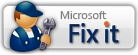
Wenn dieses Problem auch dann auftritt, wenn Sie die vorgeschriebenen Schritte zur Fehlerbehebung durchgeführt haben, einschließlich einer Systemwiederherstellung, oder nachdem Sie die Systemdateiprüfung ausgeführt haben, versuchen Sie Folgendes!
Sie müssen Ihre Internetzoneneinstellungen überprüfen!
Damit Microsoft den Registrierungswert für Wertdaten im Unterschlüssel Zonen auf 0 ändern kann, um dieses Problem automatisch zu beheben, laden Sie Microsoft Fix it 50617 herunter und wenden Sie es an. Es wird den Wert dieses Registrierungsschlüssels ändern:
HKEY_CURRENT_USER\Software\Microsoft\Windows\CurrentVersion\Internet Settings\Zones\0
So erlauben Sie Microsoft, die zusätzliche (Parasiten-)Zone aus dem Unterschlüssel Zonen aus diesem Schlüssel zu löschen
HKEY_CURRENT_USER\Software\Microsoft\Windows\CurrentVersion\Internet Settings\Zones
für Sie, um dieses Problem automatisch zu beheben, laden Sie Microsoft Fix it 50618 herunter und wenden Sie es an.
Sie können auch diesen Hotfix von Microsoft anwenden und prüfen, ob das Problem dadurch behoben wird.

 Phenquestions
Phenquestions


